共计 6074 个字符,预计需要花费 16 分钟才能阅读完成。
我们运行 Linux 服务器的主要目的是通过运行程序提供服务,比如 MySQL、web server 等。因此管理 Linux 服务器主要工作就是配置并管理上面运行的各种服务程序。在 Linux 系统中服务程序的管理主要由 init 系统负责。如同笔者在《初识 systemd》一文中的介绍,Linux 的 init 系统已经从最初的 sysvinit 进化到了如今的 systemd。本文主要介绍在 systemd 环境中如何编写运行服务的配置文件。
unit(单元)的配置文件
Unit 是 systemd 进行任务管理的基本单位,我们在前文中已经介绍过,service 类型的 unit 代表一个后台服务进程。接下来我们就详细的介绍如何配置 service 类型的 unit。下面我们先来看一个简单的服务配置:
[Unit]
Description=Prometheus Server
Documentation=https://prometheus.io/docs/introduction/overview/
After=network.target
[Service]
User=prometheus
Restart=on-failure
WorkingDirectory=/usr/local/share/prometheus/
ExecStart=/usr/local/share/prometheus/prometheus \
-config.file=/usr/local/share/prometheus/prometheus.yml
[Install]
WantedBy=multi-user.target
这是笔者主机上 prometheus 服务的配置文件。把上面的内容保存到文件 /lib/systemd/system/prometheus.service 中,然后就可以使用 systemctl 命令管理 prometheus 服务了。注意,服务类型的配置文件名称必须以 .service 结尾。
查看上面配置信息的详细内容,我们会发现整个配置的内容分为三个部分:
[Unit] unit 本身的说明,以及与其它有依赖关系的服务的设置,包括在什么服务之后才启动此 unit 之类的设置。
[Service] 不同的 unit 类型就得要使用相对应的设置项目,比如 timer 类型的 unit 应该是 [Timer],socket 类型的 unit 应该是 [Socket]。服务类型的 unit 就是 [Service],这个项目内主要在规范服务启动的脚本、环境配置文件文件名、重新启动的方式等等。
[Install] 这个部分主要设置把该 unit 安装到哪个 target。
服务类型 unit 的详细配置
配置文件分为三个部分,每个部分中都可以提供详细的配置信息。为了精确的控制服务的运行方式,我们需要了解这些详细的配置选项,并最终让服务以我们期望的方式运行。
[Unit] 部分
Description 关于该 unit 的简易说明。
Documentation 文档相关的内容,如 Documentation=https://prometheus.io/docs/introduction/overview/
Documentation=man:sshd(8)
Documentation=file:/etc/ssh/sshd_config
After 说明本 unit 是在哪个服务启动之后才启动的意思。仅是说明服务启动的顺序而已,并没有强制要求。
Before 与 After 的意义相反,在指定的服务启动前最好启动本个服务的意思。仅是说明服务启动的顺序而已,并没有强制要求。
Requires 本 unit 需要在哪个服务启动后才能够启动!就是设置服务间的依赖性。如果在此项设置的前导服务没有启动成功,那么本 unit 就不会被启动!
Wants 与 Requires 刚好相反,规范的是这个 unit 之后还要启动什么服务,如果这 Wants 后面接的服务如果没有启动成功,其实不会影响到这个 unit 本身!
Conflicts 这个项目后面接的服务如果有启动,那么本 unit 就不能启动!如果本 unit 启动了,则指定的服务就不能启动。
[Service] 部分
Type
说明这个服务的启动方式,会影响到 ExecStart,主要有下面几种类型:
simple:默认值,这个服务主要由 ExecStart 设置的程序来启动,启动后常驻于内存中。
forking:由 ExecStart 指定的启动的程序通过 spawns 产生子进程提供服务,然后父进程退出。
oneshot:与 simple 类似,不过这个程序在工作完毕后就结束了,不会常驻在内存中。
dbus:与 simple 类似,但这个服务必须要在取得一个 D-Bus 的名称后,才会继续运行!因此设置这个项目时,通常也要设置 BusName= 才行。
idle:与 simple 类似,意思是,要执行这个服务必须要所有的工作都顺利执行完毕后才会执行。这类的服务通常是开机到最后才执行即可的服务。
notify:与 simple 类似,但这个服务必须要收到一个 sd_notify() 函数发送的消息后,才会继续运行。
ExecStart
就是实际执行此服务的程序。接受 “ 命令 参数 参数 …” 的格式,不能接受 <, >, >>, |, & 等特殊字符,很多的 bash 语法也不支持。所以,要使用这些特殊的字符时,最好直接写入到脚本里面去!
ExecStartPre 和 ExecStartPost 分别在服务启动前后,执行额外的命令。
ExecStop 用来实现 systemctl stop 命令,关闭服务。
ExecReload 用来实现 systemctl reload 命令,重新加载服务的配置信息。
Restart 当设置为 Restart=1 时,如果服务终止,就会自动重启此服务。
RestartSec 与 Restart 配合使用,在服务终止多长时间之后才重新启动它。默认是 100ms。
KillMode
可以是 process, control-group, none 中的一种,如果是 process 则服务终止时,只会终止主要的程序(ExecStart 接的后面那串指令),如果是 control-group 时,则由此 daemon 所产生的其他 control-group 的程序,也都会被关闭。如果是 none 的话,则没有程序会被关闭。
TimeoutSec
若这个服务在启动或者是关闭时,因为某些缘故导致无法顺利 “ 正常启动或正常结束 ” 的情况下,则我们要等多久才进入 “ 强制结束 ” 的状态!
RemainAfterExit
当设置为 RemainAfterExit=1 时,则当这个服务所属的所有程序都终止之后,此服务会再尝试启动。这对于 Type=oneshot 的服务很有帮助!
环境变量的设置对很多程序来说都是十分重要的,下面的配置则可以以不同的方式为服务程序设置环境变量:
Environment 用来设置环境变量,可以使用多次:
[Service]
# Client Env Vars
Environment=ETCD_CA_FILE=/path/to/CA.pem
Environment=ETCD_CERT_FILE=/path/to/server.crtEnvironmentFile 通过文件的方式设置环境变量,可以把下面的内容保存到文件 testenv 中:
AAA_IPV4_ANCHOR_0=X.X.X.X
BBB_IPV4_PRIVATE_0=X.X.X.X
CCC_HOSTNAME=test.example.com 然后这样设置:
[Service]
EnvironmentFile=/testenv 接下来就可以在 ExecStart 配置中使用在文件中设置的环境变量,如:
ExecStart=/xxx –abc=xx${AAA_IPV4_ANCHOR_0}yy[Install] 部分
WantedBy 这个设置后面接的大部分是 *.target unit。意思是,这个 unit 本身是附挂在哪个 target unit 下面。
Also 当目前这个 unit 被 enable 时,Also 后面接的 unit 也要 enable 的意思。
Alias 当 systemctl enable 相关的服务时,则此服务会进行链接文件的创建!
Timer 类型 unit 的详细配置
Timer 类型的 unit 主要用来执行定时任务,并有可能取代 cron 服务。由于 timer 类型的 unit 经常与服务类型的 unit 一起使用,所以本文也附带介绍一下 timer unit 的配置。与服务类型的 unit 不同,timer unit 配置文件中的主要部分是 [Timer],下面是其主要的配置项:
OnActiveSec 当 timers.target 启动后多久才执行这个 unit。
OnBootSec 当开机后多久才执行这个 unit。
OnStartupSec 当 systemd 第一次启动后多久才执行这个 unit。
OnUnitActiveSec 这个 timer 配置文件所管理的那个 unit 服务在最后一次启动后,隔多久后再执行一次。
OnUnitInactiveSec 这个 timer 配置文件所管理的那个 unit 服务在最后一次停止后,隔多久后再执行一次。
Unit 一般不需要设置,基本上我们设置都是 服务名称.server + 服务名称.timer。如果你的服务名称和 timer 名称不相同,就需要在 .timer 文件中通过 Unit 项指定服务的名称。
OnCalendar 使用实际时间(非循环时间) 的方式来启动服务。
Persistent 当使用 OnCalendar 的设置时,指定该功能要不要持续执行。
通过上面的介绍,相信大家对 systemd 服务类型和 timer 类型的 unit 配置已经有了基本的理解,下面让就让我们配置两个实际的例子。
配置 Redis 服务
在 Ubuntu 上我们一般会手动编译并安装 redis。在安装完成后需要把 redis 配置为 systemd 管理的服务,下面介绍具体的配置过程。
添加 redis 配置文件
首先手动创建 /etc/redis 目录并添加配置文件:
$ sudo mkdir /etc/redis 并把代码目录中的配置文件 redis.conf 拷贝到 /etc/redis 目录中:
$ sudo cp /tmp/redis-4.0.0/redis.conf /etc/redis/ 然后修改配置文件 /etc/redis/redis.conf 中的 supervised 为 systemd:
supervised systemd
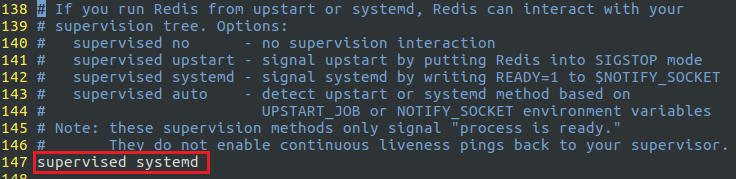
接着继续在配置文件 /etc/redis/redis.conf 中配置工作目录,把 dir ./ 修改为:
dir /var/lib/redis

配置由 systemd 管理 redis 服务
创建 /etc/systemd/system/redis.service 文件
$ sudo vim /etc/systemd/system/redis.service 编辑其内容如下:
[Unit]
Description=Redis In-Memory Data Store
After=network.target
[Service]
User=redis
Group=redis
ExecStart=/usr/local/bin/redis-server /etc/redis/redis.conf
ExecStop=/usr/local/bin/redis-cli shutdown
Restart=always
[Install]
WantedBy=multi-user.target
启动服务并配置为开机启动:
$ sudo systemctl start redis
$ sudo systemctl enable redis
$ sudo systemctl status redis
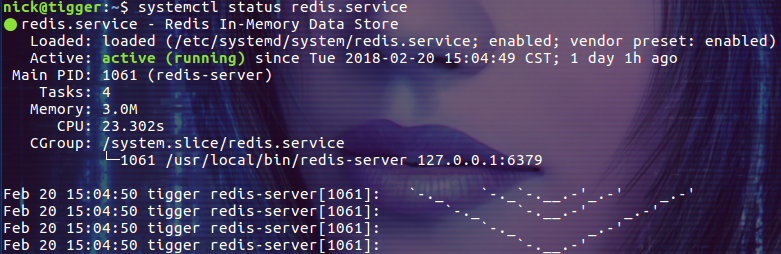
通过脚本定时备份文件
备份文件的 bash 脚本:
#!/bin/bash
mydate()
{
date “+%Y%m%d%H%M%S”
}
backupdate=$(mydate)
tar -zcf /tmp/backup.${backupdate}.tar.gz /home/nick/learn
把上面的代码保存到文件 /usr/local/bin/backupdir.sh,并添加可执行权限:
$ sudo chmod +x /usr/local/bin/backupdir.sh 然后创建 service unit 配置文件:
[Unit]
Description=nick backup learn dir service
[Service]
User=nick
Group=nick
Type=simple
ExecStart=/usr/local/bin/backupdir.sh
[Install]
WantedBy=multi-user.target
把上面的 unit 配置保存到文件 /etc/systemd/system/nickbak.service。
然后执行下面的命令测试服务的执行情况:
$ sudo systemctl daemon-reload
$ sudo systemctl start nickbak.service 这样的备份任务只会在执行 sudo systemctl start nickbak.service 时执行一次。下面我们通过 timer unit 把它配置为定时执行。
创建 timer unit 配置文件:
[Unit]
Description=nick backup learn dir timer
[Timer]
OnCalendar=*:0/15
Persistent=true
Unit=nickbak.service
[Install]
WantedBy=multi-user.target
把上面的 unit 配置保存到文件 /etc/systemd/system/nickbak.timer。配置中 OnCalendar=*:0/15 表示每 15 分钟执行一次 nickbak.service 服务。
执行下面的命令把 nickbak.timer 设置为开机启动,并启动 nickbak.timer:
$ sudo systemctl daemon-reload
$ sudo systemctl enable nickbak.timer
$ sudo systemctl start nickbak.timer 现在来看看 nickbak.timer 的状态:
$ sudo systemctl status nickbak.timer

从现在开始 nickbak.timer 会每隔 15 分钟执行一次 nickbak.service 服务。
总结
systemd 提供了服务管理(其实是 unit 管理) 的方方面面,我们需要做的就是写好服务 unit 的配置文件,然后利用 systemd 来管理我们的服务。这是一个看似简单实则繁琐的任务(很多的配置项其实需要我们在实践中不断的调整并优化)。希望本文对大家来说是个简单的入门。
参考:
鸟哥的 Linux 私房菜 - 基础学习篇 (第四版) 高清完整书签 PDF 版 http://www.linuxidc.com/Linux/2016-02/128220.htm















